16 เคล็ดลับและเทคนิค Google Photos ที่ง่ายและสนุก
Google Photosเป็นตัวเลือกพื้นที่เก็บข้อมูลบนคลาวด์ที่ดีสำหรับรูปภาพของคุณ แม้ว่าวันของพื้นที่เก็บข้อมูลไม่จำกัดจะหมดลง พื้นที่เก็บข้อมูลออนไลน์ฟรี 15GB ที่คุณได้รับจาก บัญชี Googleแชร์ผ่านแอปต่างๆ เช่นGmailและGoogle ไดร(Google Drive)ฟ์
Google Photos ต่างจากแอปอย่างDropBoxตรงที่Google Photosมีประโยชน์สำหรับการแก้ไขรูปภาพอย่างรวดเร็วเช่นกัน คุณสามารถใช้ตัวกรองและเครื่องมือแก้ไขอื่นๆ แล้วแชร์ผลงานสร้างสรรค์ของคุณบนโซเชียลมีเดีย ใช้ประโยชน์จากเคล็ดลับและกลเม็ดทั้งหมดด้านล่างเพื่อรับประโยชน์ สูงสุด จากGoogle รูปภาพ(Google Photos)
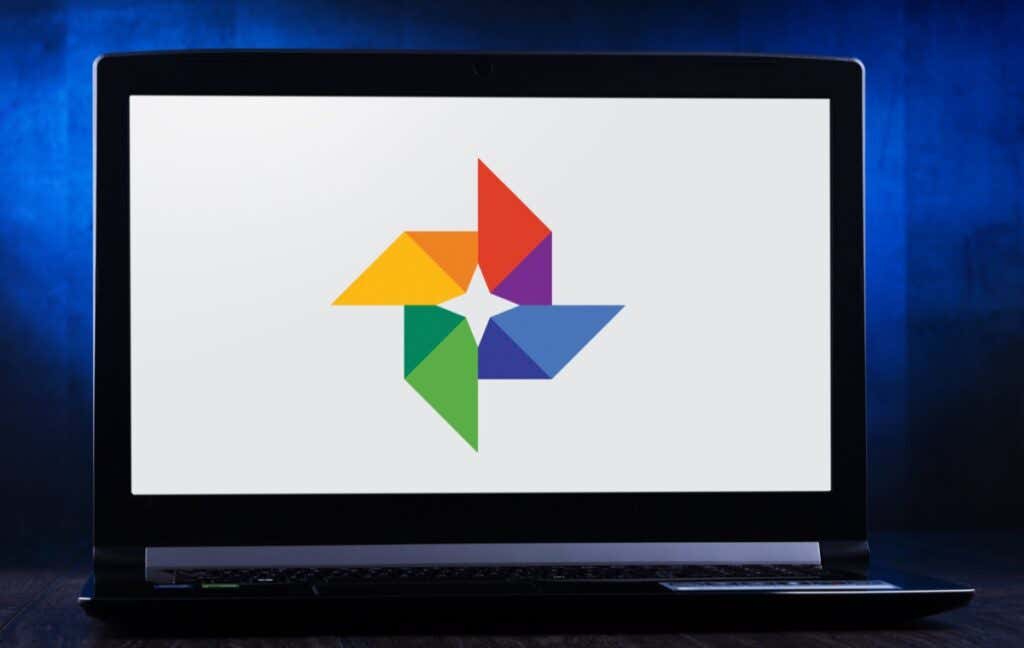
1. สร้าง(Create) ภาพยนตร์(Movies)ภาพตัดปะภาพ(Photo Collages)และแอนิเมชั่น
คุณอาจสังเกตเห็นว่าในบางครั้งGoogleจะสร้างภาพปะติดและแอนิเมชั่นจากรูปภาพของคุณโดยอัตโนมัติ แต่คุณสามารถสร้างขึ้นมาเองได้ทุกเมื่อที่ต้องการ สำรวจส่วนGoogle Photosที่เรียกว่าUtilities ซึ่งเป็นที่ที่คุณสามารถสร้างภาพยนตร์ แอนิเมชั่น หรือภาพต่อกันได้

ภาพยนตร์(Movies )สามารถมีเพลงประกอบได้ และคุณสามารถกำหนดระยะเวลาที่แต่ละภาพจะปรากฏได้ เมื่อคุณเลือกภาพสำหรับภาพตัดปะ(Collage)Googleจะจัดเรียงภาพเหล่านั้นให้เป็นภาพเดียวสำหรับคุณโดยอัตโนมัติ ในการสร้างภาพเคลื่อนไหว gif(animated gif)ให้เลือกแอนิเมชั่(Animation)น
2. ค้นหาอย่างมีเหตุผล

ค้นหาตามบุคคล สถานที่ วัตถุ และวันที่ที่ระบุโดยการพิมพ์ในแถบค้นหาที่ด้านบนสุดของไซต์เดสก์ท็อปหรือด้านล่างของแอปบนอุปกรณ์เคลื่อนที่
3. ป้ายชื่อคนและสัตว์เลี้ยง
ใน ส่วน สำรวจ(Explore)ของ Google Photos ใต้People & Petsคุณจะเห็นแถวของภาพคนและสัตว์เลี้ยงในรูปภาพของคุณ เลือกรายการที่ไม่มีป้ายกำกับ และป้อนชื่อ จากนั้นคุณจะสามารถค้นหารูปภาพตามชื่อได้

เลือกชื่อของคุณและดูภาพเซลฟี่และภาพถ่ายของคุณตลอดหลายปีที่ผ่านมา สร้างสไลด์โชว์และดูว่าคุณเปลี่ยนไปอย่างไร!
4. ค้นหาด้วย Emoji

คุณยังค้นหาด้วยอีโมจิ(emoji) ได้ เมื่อใช้ แอป Google Photosบนอุปกรณ์เคลื่อนที่
5. เพิ่มพื้นหลังเบลอ

สมาชิก Google One(Google One)และเจ้าของPixel สามารถใช้ฟีเจอร์ (Pixel)Portrait Blurที่เบลอพื้นหลังของรูปคนได้อย่างชาญฉลาด Googleเพิ่งประกาศว่าผู้ใช้เหล่านี้จะสามารถเบลอพื้นหลังของรูปภาพอื่นได้เช่นกัน
6. ซ่อนข้อมูลตำแหน่ง

เมื่อคุณถ่ายภาพด้วยอุปกรณ์ของคุณ ข้อมูลตำแหน่งจะถูกบันทึกไว้พร้อมกับภาพ เพื่อป้องกันไม่ให้มีการแชร์ข้อมูลตำแหน่งกับรูปภาพของคุณ ให้ไปที่การตั้งค่ารูปภาพ(Photos Settings) > ตำแหน่ง(Location ) > แหล่งที่มา(Location sources) ของตำแหน่ง > การตั้งค่ากล้อง(Camera settings)และสลับบันทึกตำแหน่ง(Save location)ไปที่ตำแหน่ง ปิด(Off)
7. ดาวน์โหลดรูปภาพทั้งหมดของคุณ

Googleให้วิธีที่ค่อนข้างง่ายในการดาวน์โหลดรูปภาพทั้งหมดของคุณ(download all your photos)พร้อมกันโดยใช้Google Takeout (Google Takeout)Google Takeoutเป็นวิธีที่ยอดเยี่ยมในการส่งออกหรือดาวน์โหลดอีเมล Gmail(export or download all Gmail emails)ทั้งหมด
8. ดูต้นฉบับ(Original)ในขณะที่คุณกำลังแก้ไข(Editing)

เมื่อแก้ไขรูปภาพในแอป ให้แตะรูปค้างไว้เพื่อดูต้นฉบับ ในเบราว์เซอร์ ให้คลิกรูปภาพที่แก้ไขค้างไว้เพื่อดูต้นฉบับ
9. เพิ่มรูปภาพเก่าด้วย PhotoScan

การใช้แอป PhotoScan ของ Google (สำหรับAndroidและiPhone ) ในการสแกนรูปภาพเก่าๆ(old photos)ดีกว่าแค่การถ่ายภาพภาพถ่าย มันสแกนรูปภาพเก่า (หรือเอกสาร) จากหลายมุมเพื่อลดแสงสะท้อน เก็บ(Preserve)ภาพเก่าๆ ไว้ให้ลูกหลาน!
10. ไม่ใช่แค่สำหรับโทรศัพท์ Android เท่านั้น
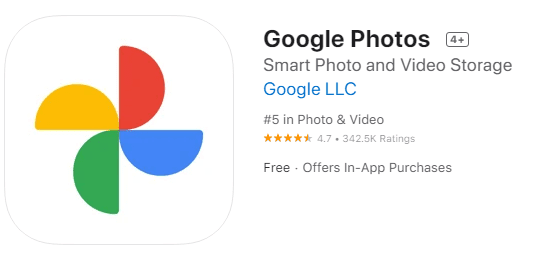
ผู้ใช้ iPhone สามารถเพลิดเพลินกับGoogle Photosได้เช่นกัน ดาวน์โหลด แอ ป Google Photos สำหรับ iOS(Google Photos iOS app)
11. ส่งหน้าจอของคุณไปยังทีวีของคุณ
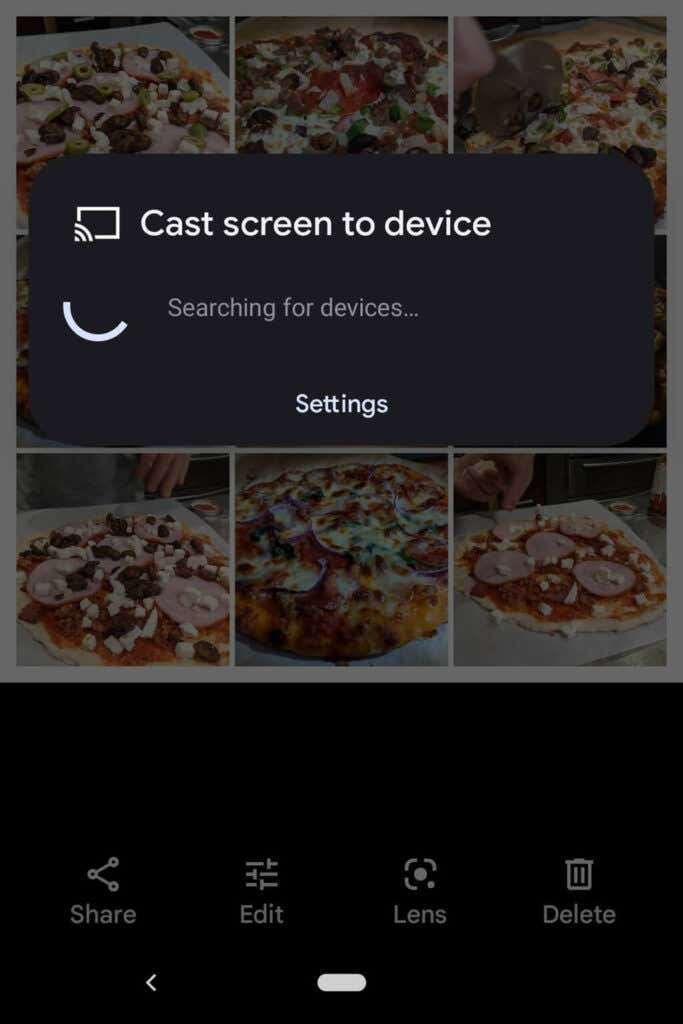
หากคุณกำลังใช้Google Photosบน อุปกรณ์ Androidคุณสามารถแชร์รูปภาพกับทุกคนในห้องได้โดยแคสต์หน้าจอของคุณไปยังอุปกรณ์อื่น(casting your screen to another device)เช่น โทรทัศน์
12. ประหยัดพื้นที่
การลบรูปภาพไม่ใช่วิธีเดียวที่จะประหยัดพื้นที่ในบัญชีGoogle Photos ของคุณ (Google Photos)บีบอัดรูปภาพคุณภาพสูงของคุณ เพื่อเพิ่มพื้นที่ว่างและอย่าใช้พื้นที่จัดเก็บรูปภาพเกินขีดจำกัด ใน แอป Google Photosให้เลือกรูปโปรไฟล์ของคุณที่มุมบนขวา

จากนั้นเลือกการตั้งค่ารูปภาพ(Photos settings ) > สำรองและซิงค์ข้อมูล( Backup & sync) > ขนาดอัปโหลด (Upload size)คุณสามารถเลือกสำรองรูปภาพของคุณที่คุณภาพต้นฉบับหรือลดคุณภาพของรูปภาพที่อัปโหลดได้เล็กน้อย
13. แบ่งปันรูปภาพและอัลบั้ม
มีตัวเลือกการแชร์มากมายในGoogle Photos แบ่งปัน(Share)รูปภาพแต่ละภาพหรือทั้งอัลบั้มกับคนที่ต้องการ หรือสร้างลิงก์ที่ทุกคนสามารถใช้ได้ หากคุณเพิ่มรูปภาพในอัลบั้มที่แชร์ คนที่คุณแชร์อัลบั้มด้วย (หรือมีลิงก์) จะสามารถเห็นรูปภาพใหม่ที่คุณเพิ่มลงในอัลบั้ม

เมื่อคุณแชร์รูปภาพจากภายใน แอป Google Photosคุณจะเห็นตัวเลือกในการแชร์ผ่านGoogle Photosหรือแอปรับส่งข้อความและโซเชียลมีเดียอื่นๆ
14. สร้างหนังสือภาพ

แม้ว่าภาพถ่ายดิจิทัลจะยอดเยี่ยม แต่ก็ยังดีที่คุณมีสิ่งที่จับต้องได้ บนไซต์เดสก์ท็อป ให้เลือกร้านพิมพ์(Print store)เพื่อรวบรวมรูปภาพที่ดีที่สุดของคุณลงในสมุดภาพ ในแอป เลือก ไอคอน เพิ่มเติม(More) (สามจุด) แล้วเลือกสั่งซื้อรูปภาพ (Order photo)คุณสามารถสร้างสมุดภาพ สั่งพิมพ์ภาพถ่าย หรือสร้างภาพพิมพ์แคนวาส สิ่งเหล่านี้ให้ของขวัญที่ยอดเยี่ยม โดยเฉพาะอย่างยิ่งสำหรับพ่อแม่และปู่ย่าตายาย
15. ใช้โฟลเดอร์ที่ถูกล็อกเพื่อความปลอดภัยที่ดีขึ้น(Better Security)

หากต้องการย้ายรูปภาพในอุปกรณ์ของคุณไปยังโฟลเดอร์ที่ล็อกไว้ ให้เลือกไอคอนเพิ่มเติม และ (More )ย้ายไปที่โฟลเดอร์ที่(Move to Locked Folder)ล็อก การย้ายรูปภาพไปยังโฟลเดอร์ที่ล็อกไว้หมายความว่ารูปภาพนั้นจะถูกซ่อนจากส่วนอื่นๆ ของGoogle Photosและแอปอื่นๆ ในอุปกรณ์ของคุณ รูปภาพจะไม่ถูกสำรองหรือแชร์ และจะถูกลบออกหากคุณถอนการติดตั้งGoogle Photos(Google Photos)
16. เปิดใช้งานการสำรองและซิงค์
ทันทีที่คุณติดตั้ง แอปมือถือ Google Photosบนโทรศัพท์ของคุณ คุณจะได้รับแจ้งให้เปิดใช้งานการสำรอง(Back Up)และซิงค์(Sync)ข้อมูล ฟีเจอร์นี้จะบันทึกรูปภาพและวิดีโอใหม่โดยอัตโนมัติเมื่อคุณเชื่อมต่ออินเทอร์เน็ต ซึ่งดีมากหากคุณไม่มีพื้นที่เก็บข้อมูลในอุปกรณ์มากนัก จากนั้น คุณจะสามารถค้นหารูปภาพและวิดีโอในห้องสมุดGoogle Photos ได้เสมอ (Google Photos)คุณสามารถตั้งค่าให้สำรองและซิงค์ได้เฉพาะเมื่อคุณเชื่อมต่อกับ Wi-Fi

หากคุณเป็นผู้ใช้ iPhone และสำรองรูปภาพของคุณไปยัง iCloud อยู่แล้ว คุณลักษณะสำรอง(Back Up)และซิงค์(Sync) ข้อมูลของ Google ถือเป็นแนวป้องกันที่สองที่ยอดเยี่ยม ในแอป ให้แตะรูปโปรไฟล์ของคุณ จากนั้นเลือกการตั้งค่ารูปภาพ(Photos settings) > สำรองและ(Back up & sync)ซิงค์
Related posts
10 Google Keep Tips & Tricks เพื่อเป็นผู้เรียนที่มีประสิทธิผลมากขึ้น
วิธีเพิ่มใบหน้าที่รู้จักใน Google Photos เพื่อให้ค้นหาได้ง่าย
วิธีการใช้ Google Calendar: 10 Pro Tips
8 Google Search Tips: ค้นหาสิ่งที่คุณเป็น Looking สำหรับเสมอ
9 YouTube URL Tricks คุณจะต้องลองตอนนี้
10 เคล็ดลับ Google ปฏิทินเพื่อลดความเครียดในตารางของคุณ
วิธียกเลิกหรือหยุดชั่วคราว YouTube Premium Subscription
วิธีเปลี่ยน Google SafeSearch Off
คุณสามารถลบอีเมล์ทั้งหมดจาก Gmail ในครั้งเดียว
คืออะไร Google“การจราจรที่ผิดปกติ” ข้อผิดพลาดและวิธีการแก้ไขมัน
คืออะไร Google App & How ที่จะใช้
3 เคล็ดลับของ Gmail เพื่อลดสแปมและจัดระเบียบอีเมล
คืออะไร Google Exposure Notifications สำหรับ COVID Protection?
3 วิธีในการ Create Borders ใน Google Docs
Metric and Dimension ใน Google Analytics คืออะไร
Google Search Bar Widget Missing? วิธีการคืนค่าใน Android
วิธีการใช้ Stops หลายใน Google Maps
วิธีใช้งาน Google Tasks - คู่มือการเริ่มต้นใช้งาน
วิธีการแทรกลายเซ็นใน Google Docs
9 เคล็ดลับที่เป็นประโยชน์ วิธีใช้ Google แปลภาษา
